إن Windows 8 يثير رد فعل شبيه بالمارميت بين المستخدمين ، لكن هذا لا يعني أنك ستقع مباشرة في معسكرات الحب أو الكراهية. من الأرجح أنك ستجد بعض الميزات الجديدة المفيدة والبعض الآخر غير ضروري. إذا كنت متلهفًا على الميزات التي لم تعد موجودة ، فهذه المقالة مناسبة لك.
في هذا الدليل الإرشادي ، سوف أكتشف كيفية تقليل أو تجاهل بعض ميزات Windows 8 الأكثر إثارة للجدل واستعادة الوظائف التي ظننت أنها قد ذهبت إلى الأبد. على الرغم من أن هذه التلميحات لا تتعلق بشكل صارم بجعل Windows 8 مثل Windows 7 ، إلا أنها تتناول بعض الإزعاجات المزعجة.
تجاوز شاشة البدء وتعطيل النقاط الفعالة
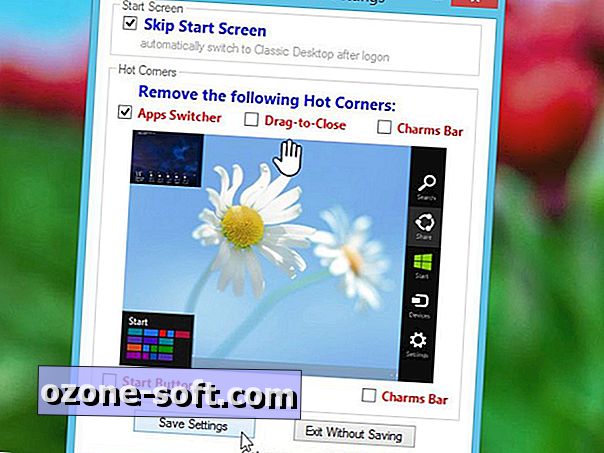
عندما يتم تحميل Windows 8 لأول مرة ، ستلاحظ كيف يتم الإعداد الافتراضي لشاشة Start الجديدة. إذا كنت تفضل الذهاب مباشرة إلى سطح المكتب التقليدي الذي نعرفه جميعًا ونحبه ، يمكنك تنزيل أداة مجانية تسمى Skip Metro Suite. وبمجرد تثبيتها ، قم بتشغيل البرنامج وتحقق من وجود "تخطي شاشة البدء".
أثناء وجودك هنا ، ستلاحظ أنه يمكنك أيضًا تعطيل بعض أو جميع نقاط اتصال Windows 8 ، مما يسمح لك بإدخال الماوس بأمان في زوايا الشاشة ، دون القلق بشأن تشغيل شريط السحر أو مبدلات التطبيقات أو زر البدء . يتم تمكينها افتراضيًا ، لذلك قم بإلغاء تحديد تلك الميزات التي ترغب في الاحتفاظ بها قبل النقر فوق حفظ الإعدادات.
استعادة قائمة ابدأ الكلاسيكية
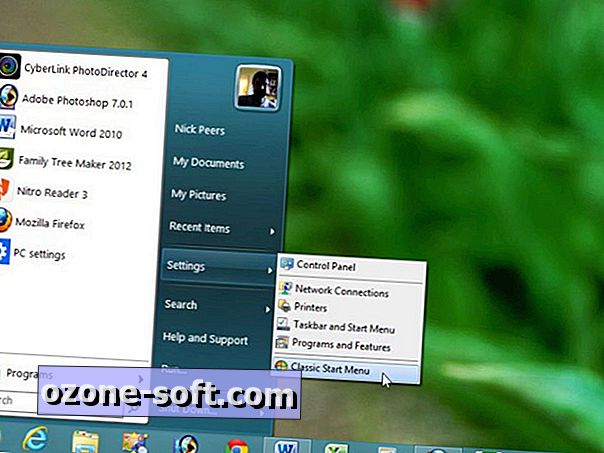
إن عدم وجود زر Start (ابدأ من قائمة Start start) على سطح المكتب في Windows 8 أمر مزعج ، ولكن هناك الكثير من الخيارات لاستعادته. تبلغ تكلفة Start8 في Stardock $ 4.99 (حوالي 3 جنيهات إسترلينية) لتصميم Windows 8. ولكن إذا أردت شيئًا أكثر تقليدية (ومجانية) ، فقم بتثبيت جزء قائمة البداية الكلاسيكية من Classic Shell بدلاً من ذلك.
بمجرد التثبيت ، سترى الزر "ابدأ" - انقر فوق هذا لفتح قائمة الإعدادات واختيار تصميم القائمة ابدأ (يتم اعتماد كافة "الكلاسيكية" ، XP و Vista / 7). انقر فوق موافق وقائمة ابدأ الجديدة جاهزة للانطلاق.
وصول تطبيقات مترو من سطح المكتب الكلاسيكي
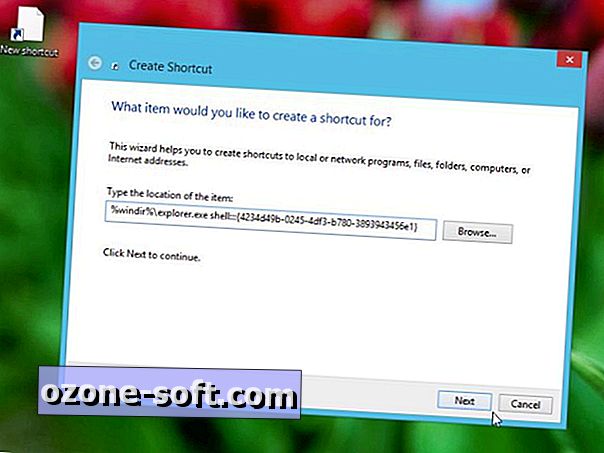
من الممكن ، من خلال تثبيت قائمة ابدأ الكلاسيكية و Skip Metro Suite ، لتجنب بدء الشاشة تمامًا ، ولكن كيف يمكنك الوصول إلى التطبيقات الحديثة بدونها؟ بسيطة ، إضافة مجلد اختصار جديد على سطح المكتب الكلاسيكي الخاص بك. انقر بزر الماوس الأيمن فوق منطقة فارغة من سطح المكتب واختر New> Shortcut. الآن اكتب بعناية ما يلي (أو قم بنسخه ولصقه) في مربع الموقع:
- ٪ windir٪ \ explorer.exe shell ::: {4234d49b-0245-4df3-b780-3893943456e1}
انقر فوق التالي ، قم بإعطاء الاختصار اسمًا وصفيًا مناسبًا - مثل Apps Modern - وانقر Finish.
قم بتخصيص قائمة Win + X
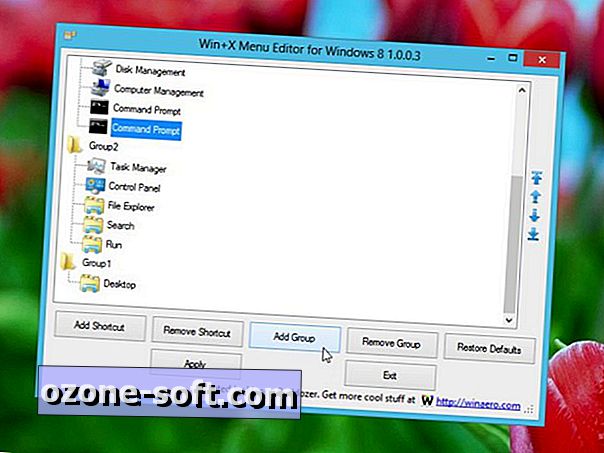
بدلاً من قائمة Start المفقودة ، يوفر Windows 8 مجموعة مختصرة من الاختصارات عند الضغط على Win + X. يمكن تخصيص هذه القائمة يدويًا بالتصفح إلى مجلد مخفي - اضغط على Win + R ، اكتب "appdata" واضغط على Enter. الآن تصفح إلى Local \ Microsoft \ Windows \ WinX ، حيث ستجد ثلاثة مجلدات فرعية - Group1 و Group2 و Group3. داخل هذه هي اختصاراتك المختلفة.
يمكنك إضافة ونقل وحذف الاختصارات من هذه المجلدات ، بالإضافة إلى إضافة المزيد من المجموعات. إذا كان كل هذا يبدو وكأنه عمل شاق ، جرب WinAero's Free Win + X Menu Editor بدلاً من ذلك.
تفريغ الشريط مستكشف ملف
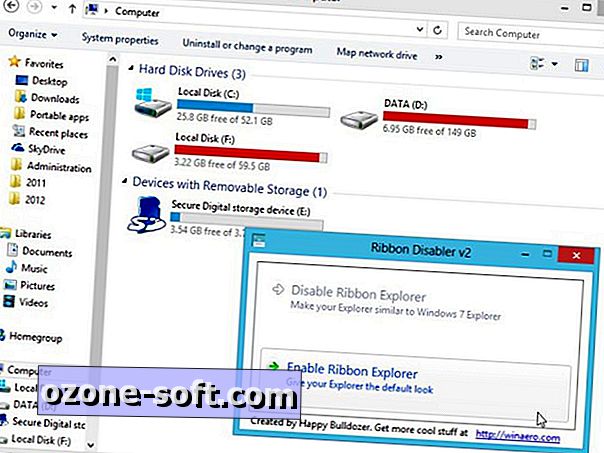
إنني أشبه تمامًا بواجهة المستخدم الجديدة التي تشبه الشرائط والتي تتم إضافتها إلى مستكشف الملفات في Windows 8 ، ولكن إذا كنت تفضل كيف كانت الأمور في Windows 7 ، فيمكنك تعطيل الشريط بسرعة وسهولة باستخدام أداة Disappler لأداة WinAero.
فقط قم بتشغيل الأداة بعد إلغاء ضغطها (اختر الإصدار x64 إذا كنت تستخدم نظام التشغيل Windows 8 64 بت) ، وانقر فوق تعطيل Explorer Ribbon ، ثم قم بتسجيل الخروج والعودة مرة أخرى عند المطالبة بإجراء التغيير.
توقف عن فتح الملفات في التطبيقات الحديثة
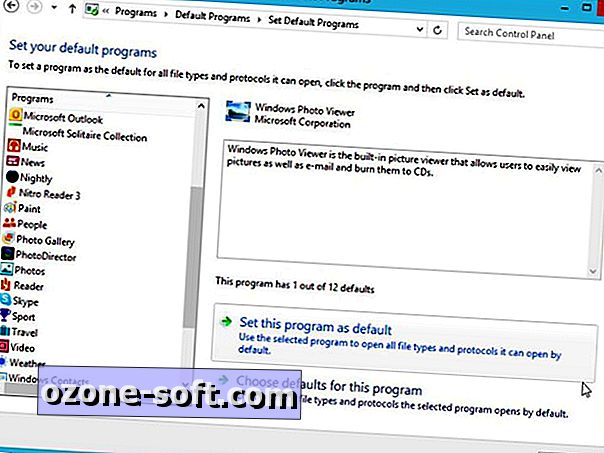
انقر نقرًا مزدوجًا فوق ملف وسائط في سطح المكتب الكلاسيكي وستفتحه في تطبيق واجهة المستخدم العصري المطابق. للرجوع إلى تطبيقات سطح المكتب التقليدية لموسيقاك وصورك ومقاطع الفيديو ، افتح لوحة التحكم واختر البرامج ، متبوعًا بالبرامج الافتراضية. حدد إعداد البرامج الافتراضية ، واختر التطبيق الذي اخترته - مثل Windows Picture Viewer للصور ، أو Windows Media Player للموسيقى والفيديو - وانقر فوق "تعيين هذا البرنامج كافتراضي".
استعادة حقيبة Windows
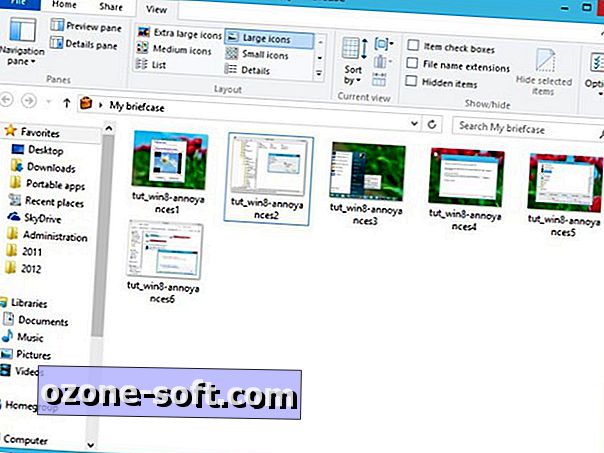
تعتقد Microsoft أن الجميع يريدون استخدام الخدمات السحابية مثل SkyDrive للحفاظ على مزامنة ملفاتهم عبر أجهزة كمبيوتر متعددة. إذا كنت من المعجبين بحقيبة Windows القديمة ، فستسرع أن تعرف أنه من الممكن استعادتها في Windows 8 باستخدام قرص تسجيل ملتوي. انقر هنا لتنزيل زوج من ملفات التسجيل تعمل على تبسيط عملية تبديل ميزة حقيبة الملفات وإيقاف تشغيلها مرة أخرى.
الوصول إلى البريد الإلكتروني POP في البريد
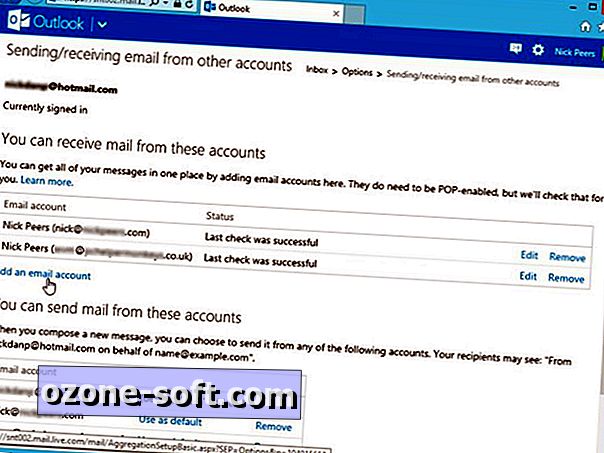
لا يحب تطبيق Mail حسابات البريد الإلكتروني لـ POP ، ولكن يمكنك الوصول إليها. يتمثل السر في تكوين حساب بريد الويب الخاص بك للوصول إلى بريد POP الخاص بك ، والذي يمكن قراءته في البريد. لماذا لا تستخدم حساب Hotmail الخاص بك - قم بتسجيل الدخول على mail.live.com وتوجه إلى الإعدادات> "المزيد من إعدادات البريد" لإضافة حسابات عن طريق اختيار "إرسال / استقبال البريد الإلكتروني من حسابات أخرى".
استعادة الأدوات
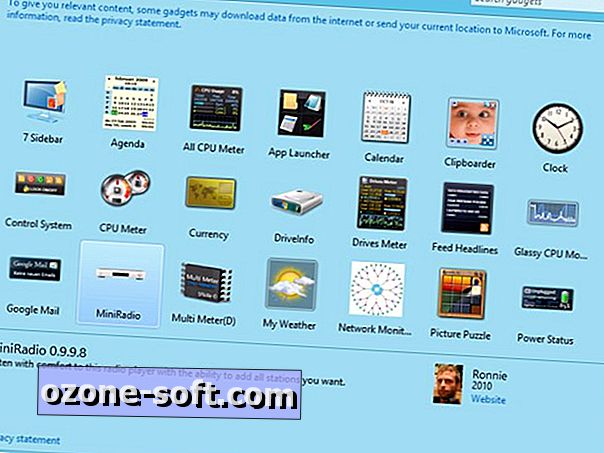
إذا كنت غير راضٍ عن أن سطح المكتب التقليدي لم يعد يدعم الأدوات الذكية لسطح المكتب في نظام التشغيل Windows 8 (تفضله Microsoft إذا كنت تستخدم التطبيقات الحديثة بدلاً من ذلك) ، فسوف يكون من دواعي سرورنا معرفة أنه يمكنك استعادة الوظيفة بمساعدة أداة مجانية تسمى 8GadgetPack.
ما عليك سوى تنزيل الأداة وتثبيتها - عندما يظهر عامل تصفية SmartScreen ، انقر فوق التفاصيل متبوعًا بـ Run Anyway لتجاهله. بمجرد التثبيت - إنها عملية بطيئة تمامًا - سيظهر الشريط الجانبي الجديد الخاص بك ، والذي يعمل بنفس الطريقة تمامًا كما هو الحال في الإصدارات السابقة من Windows. إذا كنت تفضل تحسين أدواتك بشكل فردي على سطح المكتب بدلاً من تثبيتها على الشريط الجانبي ، فما عليك سوى النقر بزر الماوس الأيمن على الشريط الجانبي واختيار إغلاق الشريط الجانبي.
قم بتثبيت أي ملف أو مجلد على شاشة البدء
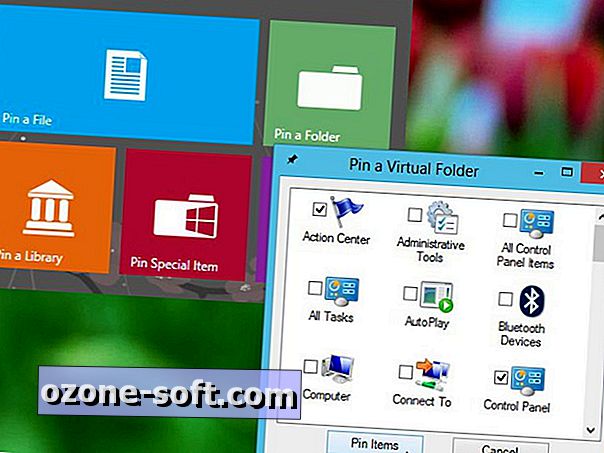
تتيح لك شاشة بدء التشغيل Windows 8 تثبيت البرامج والتطبيقات دون أي مشاكل ، ولكن إذا كنت ترغب في الذهاب إلى أبعد من ذلك وتمييز الاختصارات إلى الملفات أو المجلدات أو بعض الاختصارات الخاصة مثل لوحة التحكم ، فستحتاج إلى مساعدة في شكل شاشة بدء الشاشة . قم بتنزيل واستخراج وإطلاق هذا التطبيق المحمول ، ثم قم ببساطة بإضافة أي اختصارات تحتاج إليها ، والتي ستظهر لاحقًا على شاشة البدء للوصول إليها بسهولة.
وشيء آخر...
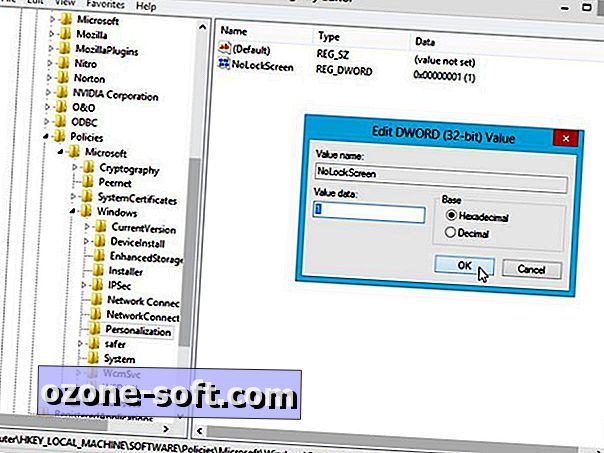
إذا كنت المستخدم الوحيد للكمبيوتر الخاص بك ، فقد تضطر إلى تمرير شاشة التأمين ثم إدخال كلمة المرور الخاصة بك قد تبدو مضيعة للوقت كل صباح. إزالة هذه المضايقات هي عملية من جزأين. يتطلب إغراق شاشة التأمين رحلة إلى محرر التسجيل - اضغط على Win + R ، واكتب "regedit" ثم اضغط على Enter. استعرض الآن إلى مفتاح التسجيل التالي:
- HKEY_LOCAL_MACHINE \ SOFTWARE \ سياسات \ مايكروسوفت \ ويندوز
ابحث عن مفتاح Personalization - إذا لم يكن موجودًا ، فانقر بزر الماوس الأيمن على مفتاح Windows في الجزء الأيمن واختر New> Key وقم باستدعائه للتخصيص. مع اختيار التخصيص ، اختر تحرير> جديد> قيمة DWORD (32 بت). قم بتغيير اسمه إلى NoLockScreen ، ثم انقر نقرًا مزدوجًا فوقه وقم بتعيين قيمته إلى 1. انقر فوق موافق ، أغلق "محرر التسجيل" ثم أعد تشغيله للتأثير على التغيير.
تسجيل الدخول تلقائيًا من هنا هو أبسط بكثير. اضغط على Win + R مرة أخرى ، ولكن هذا النوع من الوقت 'netplwiz' واضغط على Enter. حدد اسم المستخدم الخاص بك ، ثم ألغ تحديد "يجب على المستخدمين إدخال اسم المستخدم وكلمة المرور لاستخدام هذا الكمبيوتر". انقر فوق موافق ، وأدخل كلمة مرور المستخدم مرتين وانقر فوق موافق مرة أخرى. تم إنجاز المهمة.
واخيرا ...

لم يعد Windows 8 يدعم تشغيل أفلام DVD ، ولكن لن تضطر إلى التخلص من امتياز استخدام أداة خارجية إذا قمت بتثبيت VLC Media Player. مجرد تثبيت التطبيق مع الإعدادات الافتراضية - مرة أخرى ، تجاهل تحذير عامل تصفية SmartScreen - وستجد أقراص الفيديو الرقمية الخاصة بك الآن تلعب تماما في VLC.










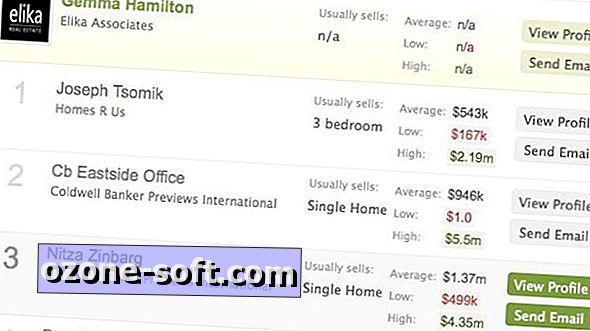
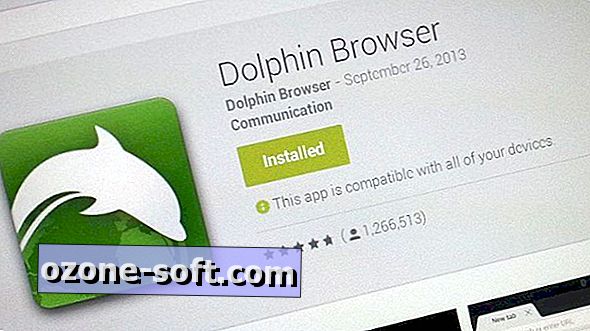

ترك تعليقك